كيفية إدارة التطبيقات التي تستخدم Face ID
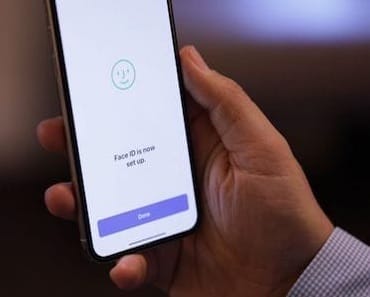
منذ إعلان ابل عن جهازها الثوري، الايفون عشرة، انتقلت الأنظار إلى التصميم الجديد التي أتى به، بالإضافة إلى المزايا التقنية المذهلة التي تضمنها؛ و أهمها تقنية الحماية باستخدام التعرف على الوجه، والتي تعتمد على كاميرا التعرف على العمق True Depth Camera. ميزة Face ID أتت لتكون بديل عن Touch ID مع أنها تحمل نفس مزاياها و أعمالها، و في هذه التدوينة سنتطرق للحديث عن كيفية إدارة التطبيقات التي تستخدم Face ID .
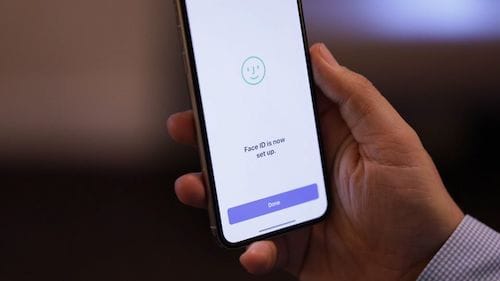
لا بد من أنك قد استعملت تقنية البصمة اليدوية في أحد هواتف الايفون السابقة أو الحواسيب اللوحية الايباد، هذه التقنية التي تقوم بحماية جهازك من المتطفلين و حماية تطبيقاتك الحساسة من الولوج إليها من أي جهة كانت. إلا أن ابل قامت بالتخلي عنها مع صدور هاتف الايفون عشرة؛ الذي اعتمد على منظومة الحماية بالوجه Face ID؛ هذه المنظومة التي لها من المزايا كالتي على بصمة الأصبع Touch ID، فتخول لك حماية تطبيقاتك و فتحها من خلال بصمة الوجه. و في الخطوات التالية سنتطرق لشرح كيفية إدارة التطبيقات التي تستخدم Face ID .
كيفية إدارة التطبيقات التي تستخدم Face ID:
أولا: من الشاشة الرئيسية لجهاز الايفون عشرة الخاص بك، توجه بالدخول إلى تطبيق الإعدادات.
ثانيا: من قائمة الإعدادات، توجه بالدخول إلى رمز الدخول و Face ID.
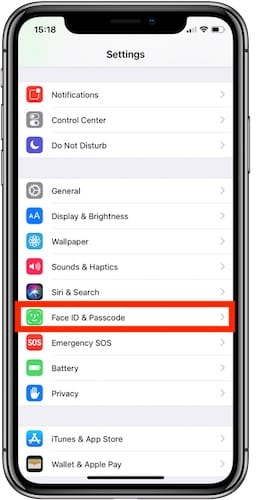
ثالثا: سيطلب منك النظام إدخال رمز الدخول، قم بإدخاله، و ستظهر لك مجموعة من الخيارات، قم بالدخول إلى خيار ” تطبيقات أخرى Other Apps ” من قسم إستخدام Face ID في.
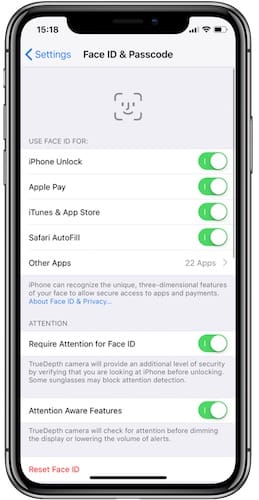
رابعا: ستظهر لك التطبيقات التي لها الصلاحية في استخدام بصمة الوجه Face ID؛ من ذات الواجهة يمكنك إعطاء أو منع الصلاحية لتلك التطبيقات من استخدام Face ID.
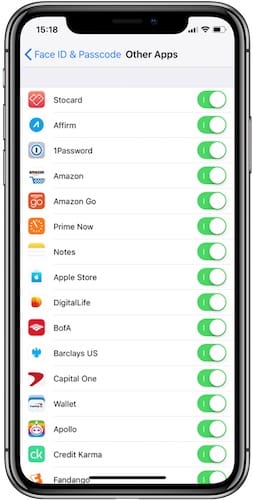
ملاحظة: يحبذ أن تمنع الصلاحية للتطبيقات البنكية و الحساسة من استخدام تقنية Face ID للفتح، حيث أن هذه الأخيرة قد تكون حساسة و سريعة الإستجابة خاصة في الحالات الغير متعمدة. فيحبذ استخدام رمز الدخول للولوج لهكذا تطبيقات.
![]()
نصل لختام شرح كيفية إدارة التطبيقات التي تستخدم Face ID ، ماهو الشرح الذي تود أن نتطرق إليه في الموضوع القادم؟ للمزيد تابع تصنيف دروس و شروحات.
